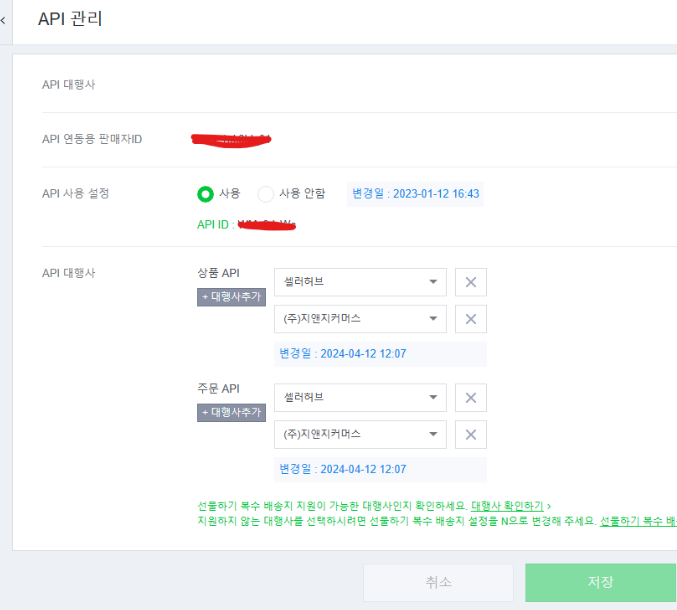쇼핑몰을 새로 만들었지만 어디서부터 시작해야 할지 막막한가요? 그렇다면 이 글을 가볍게 봐주세요.
온채널에서 제안하는 스파르타 상품추천을 통해 온라인 판매를 시작하실 수 있습니다. 그리고, 스마트스토어로 자동 전송하는 방법을 알아보겠습니다.
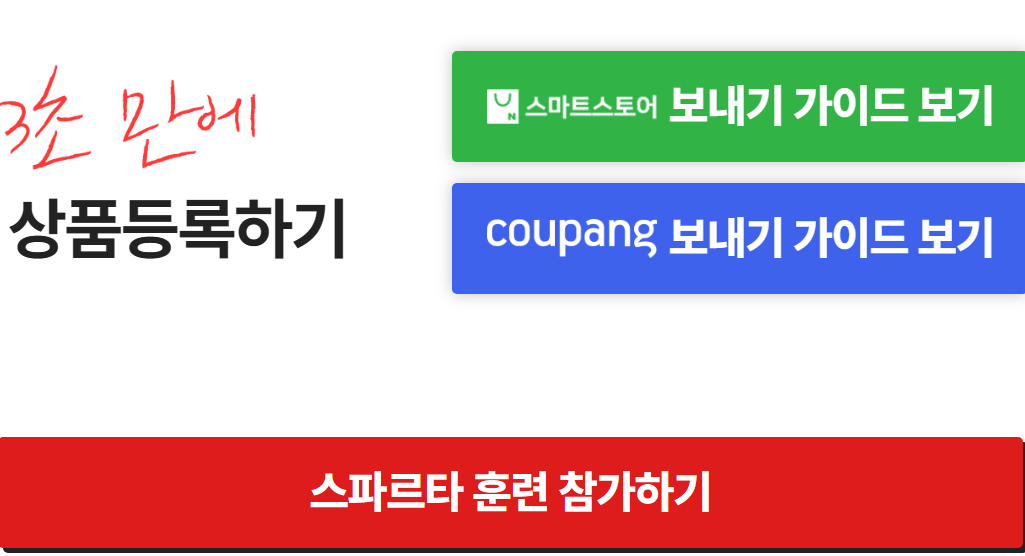
Table Of Contents
쇼핑몰 운영은 온라인 채널의 중요성이 더해져 스마트스토어와 같은 플랫폼에서의 활동이 필수적입니다. 여기에서는 온채널을 통한 스마트스토어 계정 등록 방법을 안내해드리겠습니다.
1. 스마트스토어 로그인
먼저, 스마트스토어 홈페이지에 접속하여 로그인합니다.
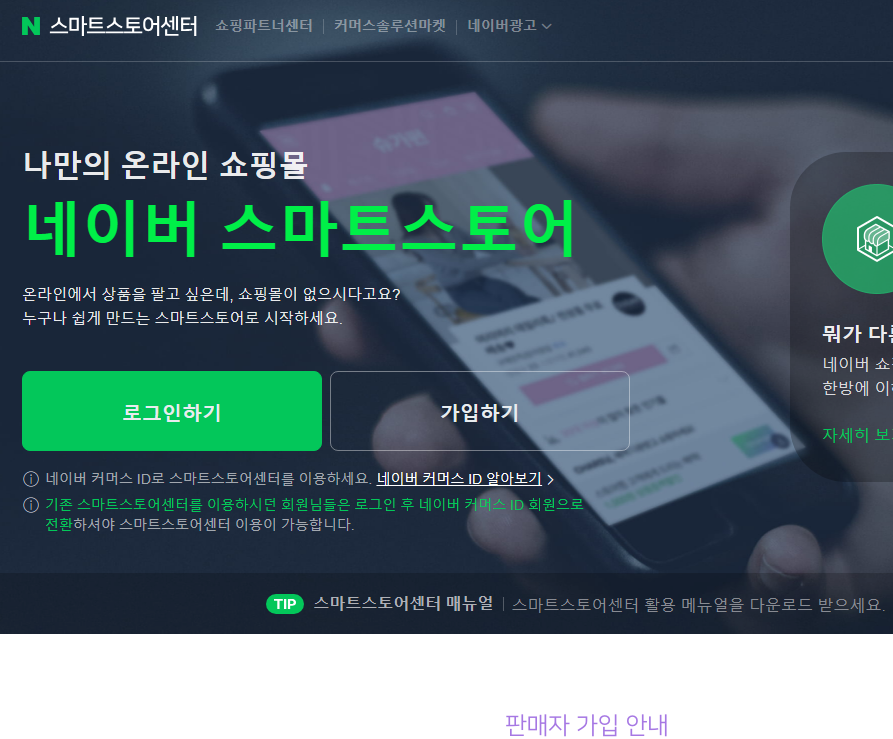
5. 온채널에 API 계정 설정
마지막으로, 스마트스토어에서 확인한 "API 연동용 판매자 ID"를 온채널에 등록합니다. 온채널에 로그인한 뒤 "마이페이지 > API 관리 - API 통합 설정 > API 계정 설정"으로 이동하여 진행합니다.
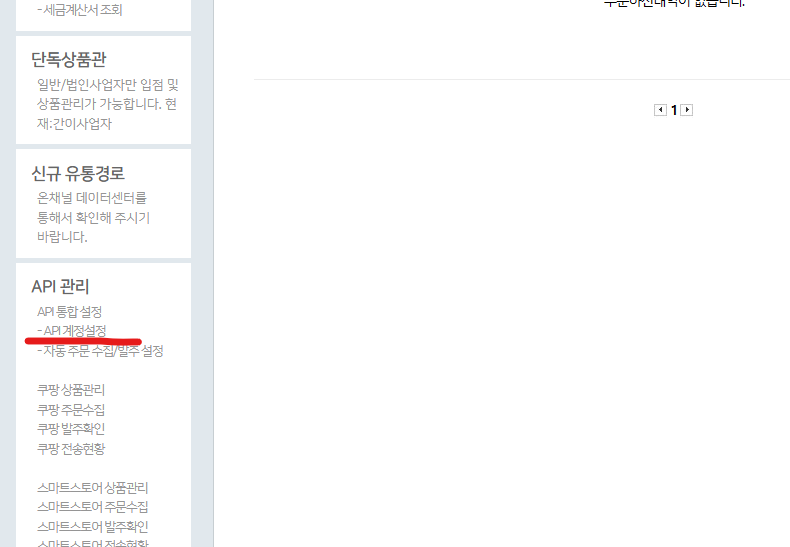
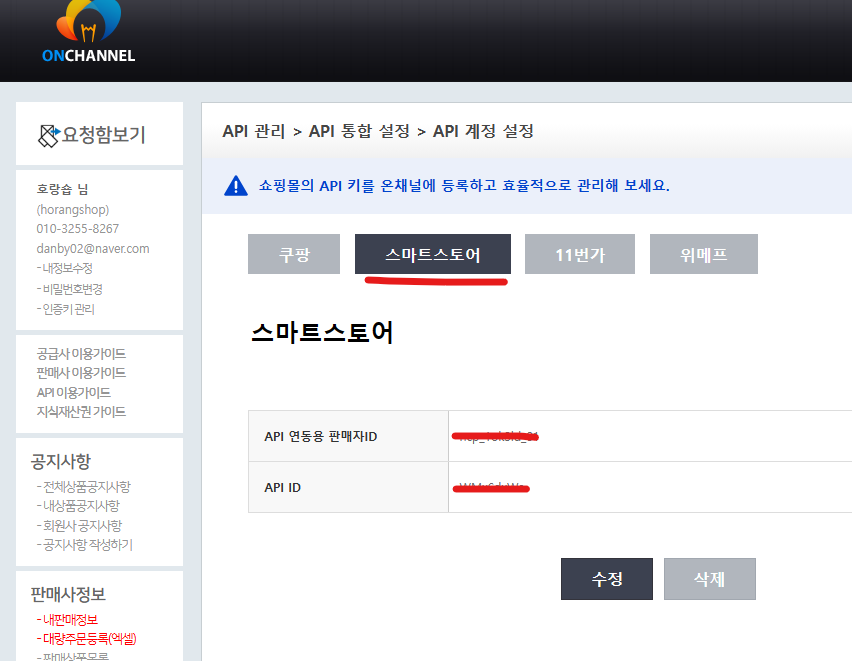
6. 스마트스토어로 상품전송
아래와 같이 상품 페이지에서 스마트스토어 보내기를 통해 온채널의 상품을 스마트스토어로 보낼 수 있습니다.
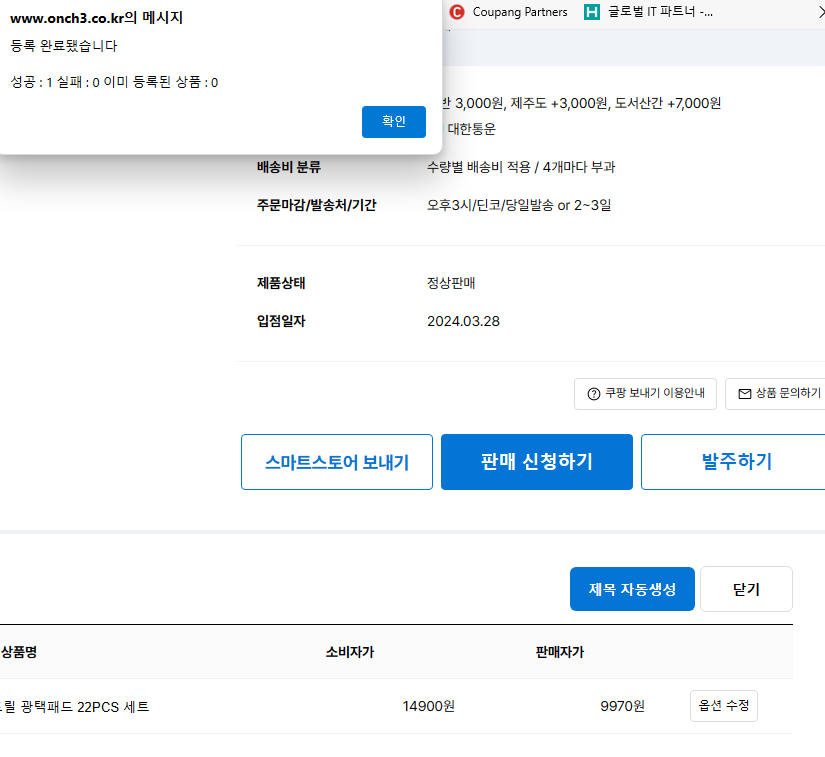
오늘은 온채널의 스파르타 상품추천 링크를 알려드리고, 온채널을 통해 스마트스토어에 한번 클릭으로 상품을 전송하는 법을 알아보았습니다.
온라인 판매를 시작하세요! 어렵지 않습니다. 단계별로 차근차근 따라가다보면 금방 익숙해질 거예요. 함께 성장해나가는 온라인 비즈니스의 시작을 응원합니다.
![로그인 후 좌측 [스토어 전시관리] 버튼 화면](https://blog.kakaocdn.net/dn/d24wYH/btsGzcrJEqJ/KHh7GEOS2HbvW2IvVOKxZ1/img.png)
![[스토어 관리 > API 정보] 버튼](https://blog.kakaocdn.net/dn/ciZ2UA/btsGzns2Wdi/v5VkwcrbGttPVPjg161I3K/img.png)